PDFとして広く知られているPortable Document Formatは、文書の共有に広く使用されています。 インターネットでPDFファイルを同僚や友人と共有するときは、大きなPDFファイルのサイズを圧縮または縮小することをお勧めします。
PDFファイルの圧縮に関しては、WindowsやMacオペレーティングシステム用の優れたユーティリティはほとんどありません。 ただし、PDFファイルをすばやくアップロードおよび圧縮するために利用できる優れたオンラインサービスはたくさんあります。
このガイドでは、WindowsとMacでPDFファイルを圧縮または縮小するために使用できる最良の6つのツールとWebサービスについて説明します。
6の方法1
Small PDFサービスを使用してPDFファイルを圧縮する
Smallpdf.comは、PDFファイルを扱うように設計された無料のWebサービスです。 圧縮に加えて、smallpdf.comはJPGファイルをPDFに、WordをPDFに、ExcelをPDFに、そしてPPTをPDFに変換するサービスを提供しています。 パスワードで保護されたPDFファイルのロックを解除するためのツールも利用可能です。

PDFファイルを圧縮するには、smallpdf.comにアクセスし、[PDFの圧縮]オプションをクリックしてから、[ファイルの選択]をクリックしてPDFファイルを開きます。 [開く]ボタンをクリックすると自動的にファイルがアップロードされ、圧縮ファイルをダウンロードするオプションが表示されます。
このサービスでは、圧縮されたPDFの新しいサイズも表示されます。つまり、ファイルのサイズを知るために新しいファイルをダウンロードする必要はありません。

6の方法2
Microsoft Wordを使用してPDFを圧縮する
ご存じのように、Office 2013はPDFファイルの作成と編集をサポートしています。 ただし、Office 2013を使用してPDFファイルを圧縮できることをすべてのユーザーが知っているわけではありません。
Office 2013でドキュメントをPDFファイルとして保存するときは、必ず[最小サイズ]というオプションを選択して新しいPDFファイルのサイズを縮小してください。
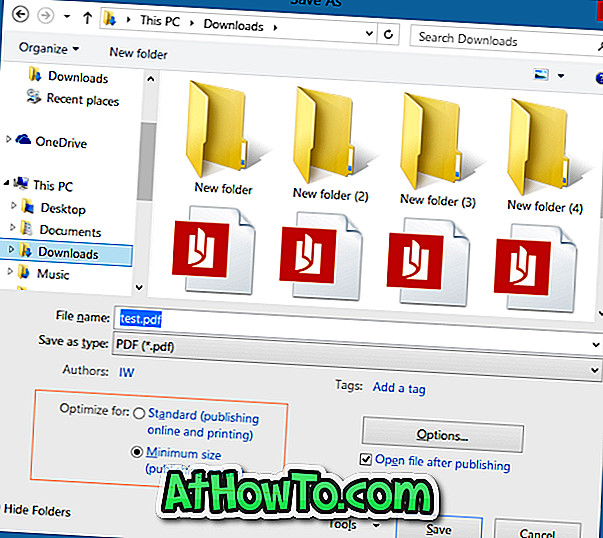
既にPDFファイルがある場合は、Word 2013でPDFファイルを開き、PDF編集を有効にしてから、上記の設定で新しいPDFファイルとして保存できます。 詳細な手順については、Word 2013でPDFファイルを編集する方法をご覧ください。
6の方法3
PDF Compressorを使用してPDFファイルを縮小する
PDF Compressorは、大きなPDFファイルをオフラインで圧縮するために開発された無料のユーティリティです。 ダウンロードしてインストールしたら、PDF Compressorツールを起動して、PDFファイルをアプリケーションウィンドウにドラッグアンドドロップします。 ツールを使用すると、圧縮設定を調整できますが、これらの設定は無料版では使用できません。
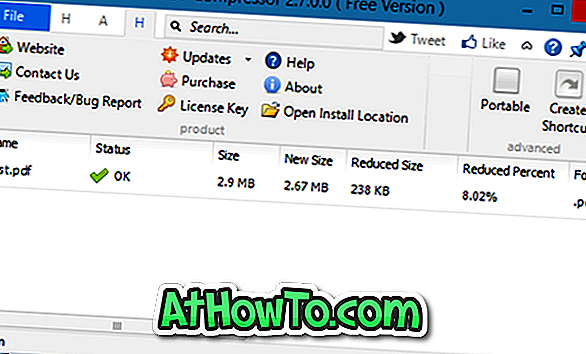
PDF Compressorをダウンロードする
6の方法4
MacでPDFファイルを圧縮する
Mac OS Xで利用可能なネイティブプレビューは、Macに追加のソフトウェアをインストールせずにPDFファイルを圧縮するために使用できます。 プレビューを使用してPDFファイルのサイズを縮小するには、以下の手順に従ってください。
ステップ1: PDFファイルを右クリックし、[プログラムから開く]をクリックしてから[プレビュー]を選択します。
ステップ2: PDFファイルがプレビューで開かれたら、ファイルメニューをクリックし、次にエクスポートオプションをクリックします。
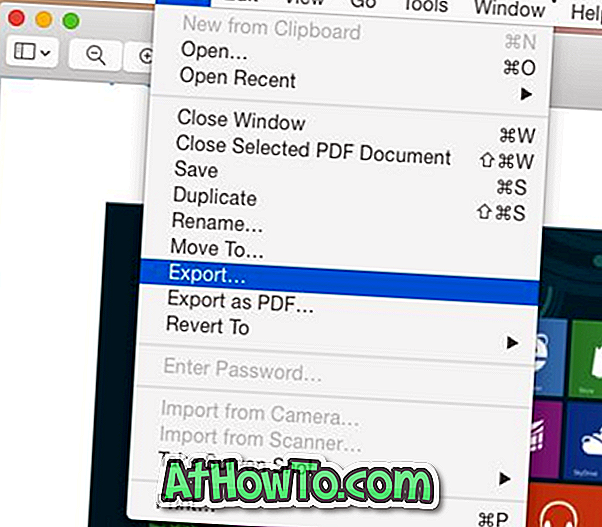
ステップ3:表示されたダイアログボックスで、Quartz FilterドロップダウンメニューをクリックしてReduce File Sizeオプションを選択します。
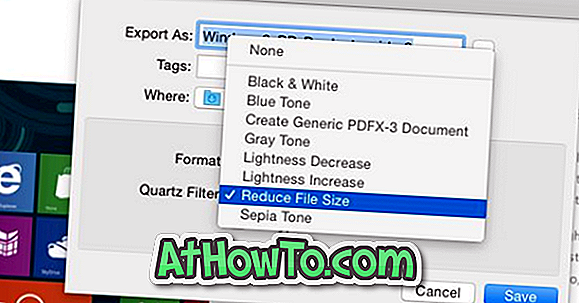
最後に、保存ボタンをクリックしてください。 違いを確認するには、エクスポートされたファイルのサイズを確認してください。
6の方法5
pdfcompress.comを使用してPDFファイルをオンラインで縮小する
PDF Compressは、PCやMacにソフトウェアをインストールせずにPDFファイルをすばやく圧縮するための無料のオンラインサービスです。 pdfcompress.comにアクセスして、コンピュータ、Dropbox、またはGoogle Driveアカウントからファイルを選択してください。 サポートされている最大ファイルサイズは200 MBです。これは、ほとんどのPDFファイルが50 MB未満になることを考えると、PDFファイルにはかなり適しています。
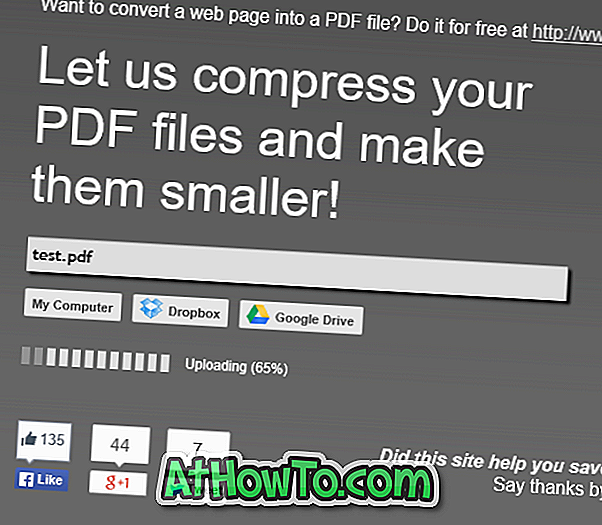
6の方法6
PDFファイルを減らすためにPDFZipper.comを使う
PDFZipper.comは、PDFファイルをオンラインで縮小するための無料サービスです。 PCからPDFファイルをアップロードすることも、PDFファイルのURLを使用することもできます。 サポートされている最大ファイルサイズは12 MBです。
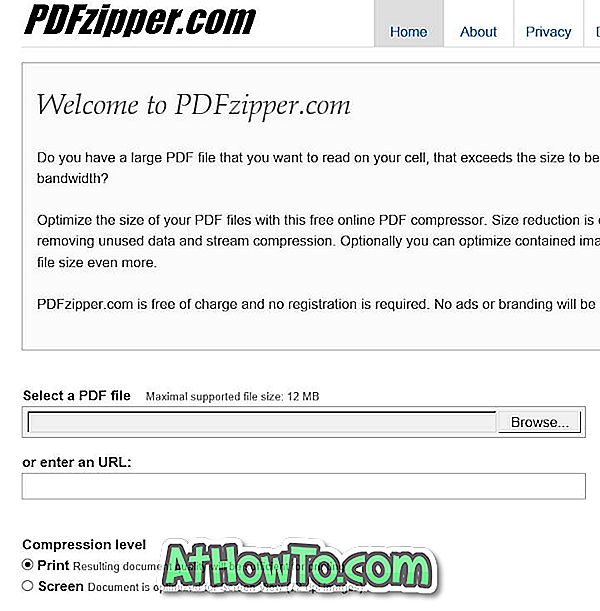
ただし、PDFZipper.comでは、印刷と画面の2つの圧縮レベルから選択できます。 印刷圧縮レベルを使用してPDFファイルを圧縮すると、ファイル品質は印刷に十分です。 また、Screenオプションを選択すると、PDFファイルはスクリーンビュー用に最適化されます(72 DPI)。
ヒント:人気の高いAdobe Acrobat Professionalには、ファイルサイズを縮小するための多数のオプションを提供する専用のPDFオプティマイザツールが付属しています。 有料のソフトウェアなので、このソフトウェアについては詳しく説明しませんでした。














